Apple Payのカードデザインをサクッとカスタマイズすることが出来る『Sydney』のご紹介…!
通常Apple Payに登録したカードのデザインは自動で決定され、カスタマイズ等は行なえません。手動でファイルを差し替えて変更することも出来るのですが…まぁ…ちょっと面倒…。
そこで『Sydney』では、画像などを選ぶだけでサクッとカードデザインを変更することが出来るように!
また、GIFアニメ画像を使用することも可能で、うごくカードデザインにできちゃう…!その他、細かなカスタマイズ項目なども用意されています。
詳細情報
Sydney
| Price(価格): | $1.99 |
|---|---|
| Section(カテゴリ): | Tweaks |
| Author(制作者): | Bank5ia |
| Repo(配布元): | Chariz (https://repo.chariz.com/) |
インストール
CydiaやSileoへ下記のリポジトリを登録し、購入手続き後に『Sydney』をインストールしましょう。
購入方法は【Charizリポジトリから「有料脱獄アプリ」を購入する方法】をご参考ください。
*Cydiaなどで購入ボタンが表示されない場合は「Charizのページ」から購入可能です。
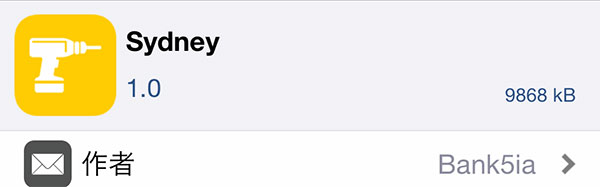
アプリ紹介
『Sydney』を使用すると、Apple Payのカードデザインをカスタマイズすることが出来るように!
同梱されているテーマからカードデザインを選択することも出来ますが、カメラロールから好きな画像を選択してカードデザインとして使うことも可能に!
また、GIFアニメ画像を使うことも可能で、以下の様な…うごくカードデザインも作れちゃいます!
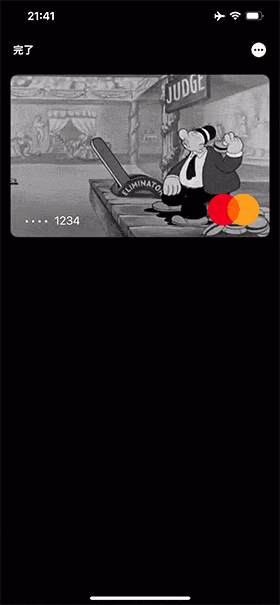
もちろん、Suicaなどのカードもデザイン変更が行なえます。
ガッツリとデザイン変更も面白いですが、純正デザインを意識しつつ…ちょっと変更するのも、またカワイイ!
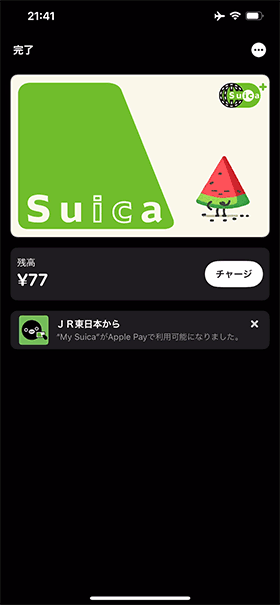
一覧画面でも適用
ちなみに、カードの個別画面だけではなく、ウォレットアプリのホーム(カード一覧画面)でもデザイン変更が適用されます。
純正では同じカードデザインになってしまう交通系カードなどのデザインを変更しておくと…便利!

細かなカスタマイズ
また、画像の選択以外にも「カードナンバーの表示・非表示」、「表示されるカードナンバーの変更」、「カードナンバーの文字色」、「カードロゴの変更(Master / VISA)」などなど…も行うことが出来ます。
支払いカードに適用可能
Apple Payに登録されているすべてのカードに使える…というわけではなく、クレジットカードやSuicaなど支払い用カードに分類されるカードのデザインを変更出来るようになっています。
逆に、ポイントカードなどに関してはSydneyでデザイン変更が行なえませんので、この点は注意が必要です。
設定方法
設定アプリ内に追加される『Sydney』項目より行います。設定変更後は画面右上「Apply」より適用しましょう。
『Enabled』: 機能を有効にする
【PAYMENT CARDS】: Apple Payに登録されているカード一覧が表示されますので、カスタマイズしたいカードを選択しましょう
各カードの詳細設定
『Enabled』: 選択したカードのデザインをカスタマイズする
【Picture】: カード画像に関するカスタマイズ
【Logo】: ロゴに関するカスタマイズ
【Card Numbers】: カードナンバーに関するカスタマイズ
【Miscellaneous】: その他カスタマイズ
『Card Information』: 選択したカードの詳細情報
Picture
『Image / GIF』: カードに使用する画像形式を選択(静止画像 / GIFアニメ)
『Themes』: 同梱テーマ / 追加テーマから選択
『Apple Wallpapers』: 純正壁紙から選択(Imageのみ)
『Colors』: シンプルなカラー背景から選択(Imageのみ)
『Upload』: カメラロールから好きな画像 / GIFアニメを選択
『Blur Image』: 背景画像にボカシを追加(Imageのみ)
『Parallax Effect』: 視差効果を追加
Logo
『Enabled』: カードにクレジットカードのロゴを表示する
『Mastercard / Visa』: 表示するロゴを選択
『Force Logo Color』: ロゴの色を変更する
『Black / White』: ロゴ色を選択(黒 / 白)
Card Numbers
『Enabled』: カードナンバーをカスタマイズする
『Custom Card Number』: カードナンバー末尾の4桁を変更する
『Enter Number』: カードナンバー末尾の4桁を入力
『Hide Dots』: カードナンバー先頭のドットを非表示に
『Custom Number Color』: カードナンバーの文字色を変更する
『Select Color』: カードナンバーの文字色を選択
Miscellaneous
『Custom Border Color』: カードに外枠を表示する
『Select Color』: 枠線の色を選択
『Rename Card』: カード名を変更する
『Enter Name』: カード名を入力

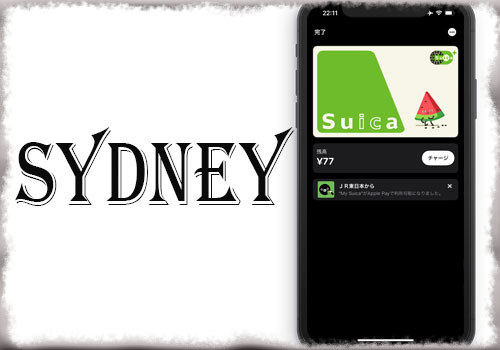


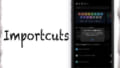

コメント
よぉし、これでアメックスプラチナおじさんになれるゾ♡
そっかその発想はなかった
俺もブラックカードおじさんになろう
きたーーーーーーーーーー
ついに東京駅開業100周年記念SuicaのデザインをiPhoneに!
アッ!ガードデザインが縦やん⁉︎w
SANTAさんのデザインパクらせてもらうか…ww
Apple WatchのSuicaにも対応しているのでしょうか?
自分で試して見ました。
結論! Apple Watch上では反映しません。
iPhoneの「Watch」アプリの「WalletとApple Pay」上では変更されているのですが、Apple Watchの画面上では元のままです…
残念!
iPhone上のカスタマイズだけで楽しみます!
Suica100周年のデザイン、Photoshopで元画像からすぐいい感じにできるよ
めっちゃ簡単だからやってみて
2枚のGIFの入手元教えてください
スイカの方は「すいか GIF」で出てくるし
もう一つは適当に切り取って画像検索すれば出てくるよ
くっそー
15.1にしちゃったので遊べないw
uncoverの署名生きてるところありますか?
あったら報告ありそうだが
こういうカード関連扱うの怖いな
なにやってるかわからないし
Apple Payのセキュリティ概要などを見ていただくと分かりやすいかなと思いますが、脱獄アプリからどうこうというのはなかなか…的な部分ではあります。
ただ、怖いというお気持ちも分かりますので、そういった場合は無理に使用せず、手動で差し替えてあげるのもイイのかなと思います。この辺りはそれぞれのお考え次第という感じですね!
https://tools4hack.santalab.me/howto-change-applepay-cards-design.html
見た目いじってるだけ定期
まじでappleのサーバーから画像流出しないかな。
いろんなクレカとかの画像が欲しい。出回ってるネットのやつは画質悪いしきついぜ